小伙伴们,小编今天给你们带来了一个很棒的技能哟。你们想不想知道是什么呢?小编猜你们肯定是想知道的吧!所以就让小编来告诉你们吧,其实小编的这个技能就是解决win7提示应用程序发生异常未知的软件异常的办法。你们听完想不想跟小编去看看呢?新的话那就一块去看看吧。
我们在是使用电脑的过程当中经常都会出现各种各样的问题,但尽管如此,我依然还是会努力的去想办法将问题给解决掉。今天小编就来给小伙伴们说说win7提示应用程序发生异常未知的软件异常这个问题的解决方法,可以让你们自己就哪解决好这个问题。
病毒查杀:
1、打开电脑“安全卫士”,进入主界面,点击下方【查杀修复】。
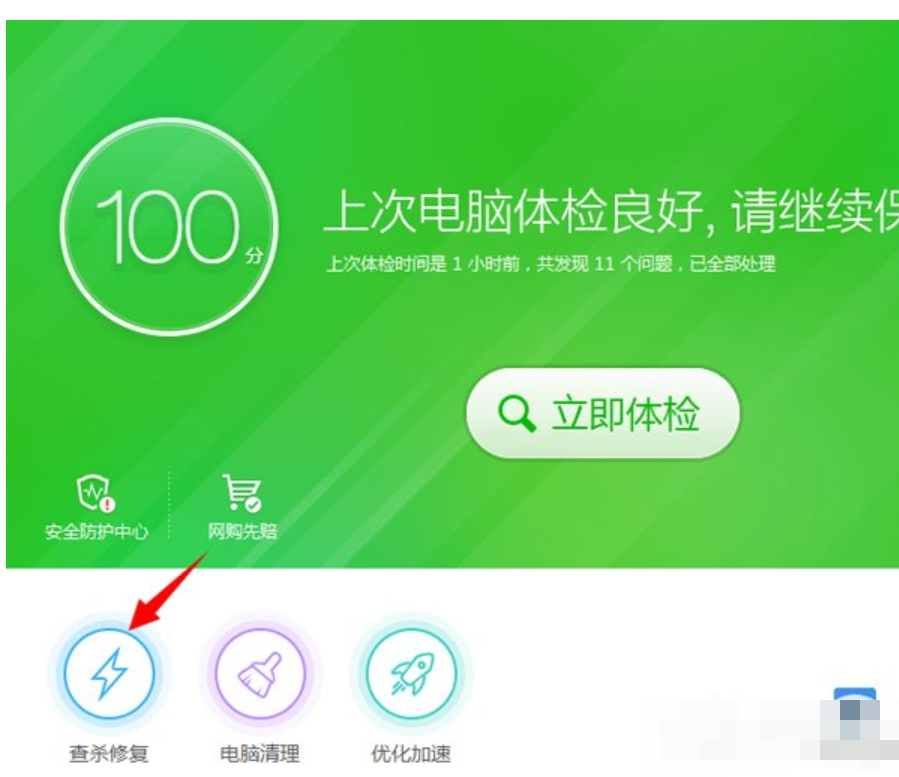
应用程序发生异常未知的软件异常电脑图解1
2、然后选择【全盘扫描】对电脑进行病毒查杀。
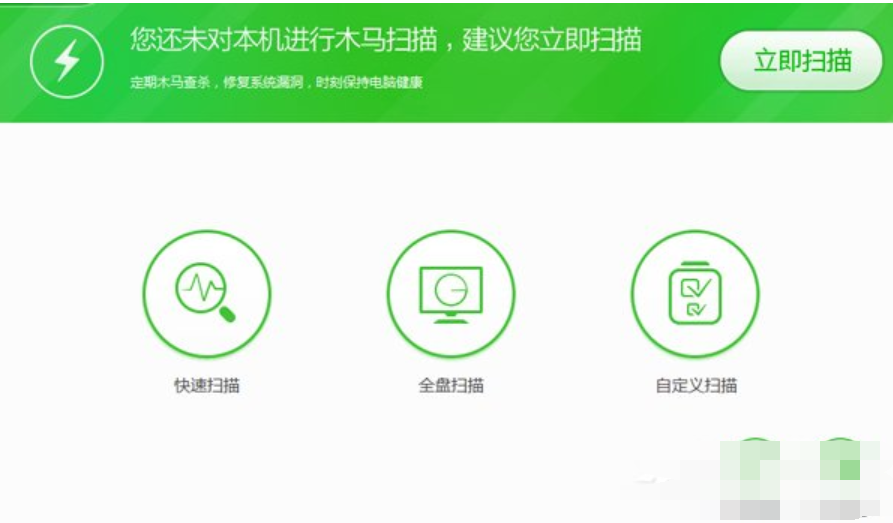
未知的软件异常电脑图解2
命令行修复:
1、打开电脑“开始菜单”,找到【运行】选项,点击打开。
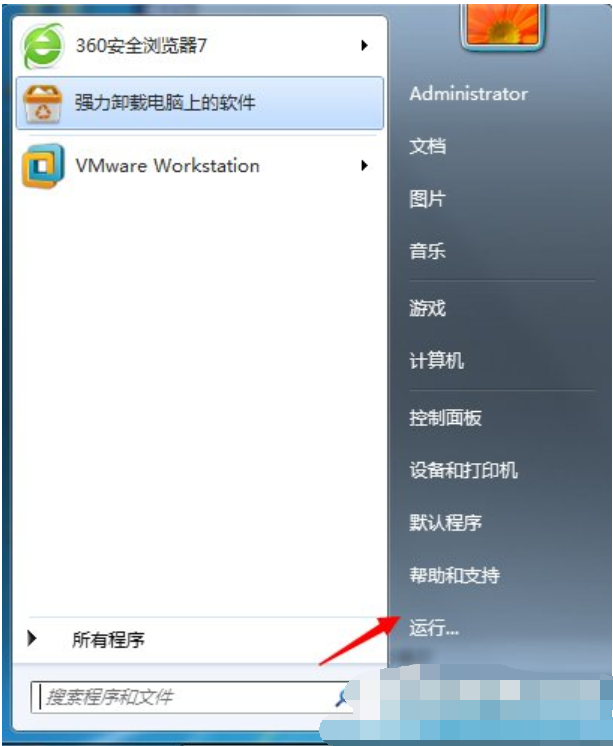
应用程序发生异常未知的软件异常电脑图解3
2、在【运行】对话框输入【cmd】,点击确定进入dos界面。
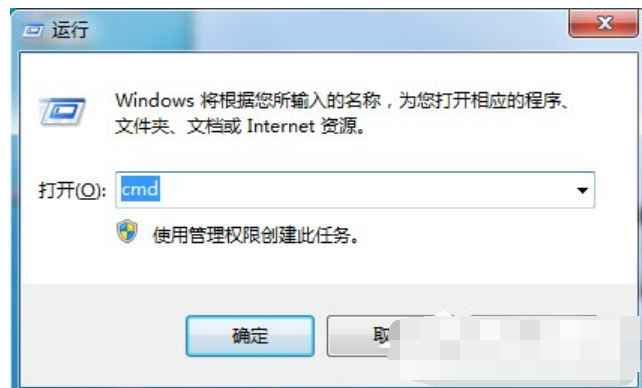
未知的软件异常电脑图解4
3、进入dos界面,输入 for %1 in (%windir%\system32\*.dll) do regsvr32.exe /s %1;
点击回车。
4、然后输入 for %i in (%windir%\system32\*.ocx) do regsvr32.exe /s %i;
点击回车。
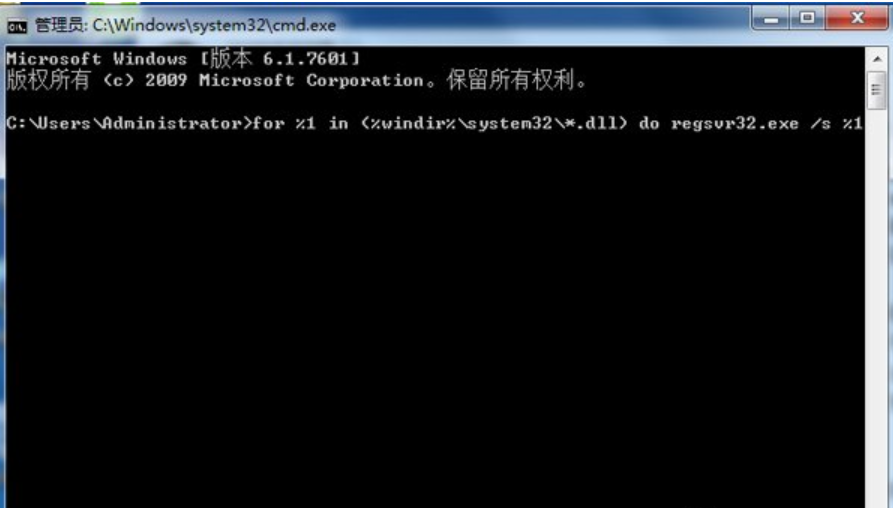
未知的软件异常电脑图解5
软件冲突:
1、发生这种情况,也有可能是软件冲突,导致软件损坏,我们可以通过重新安装,相关软件来解决问题。
打开 开始菜单,找到 控制面板 点击进入。
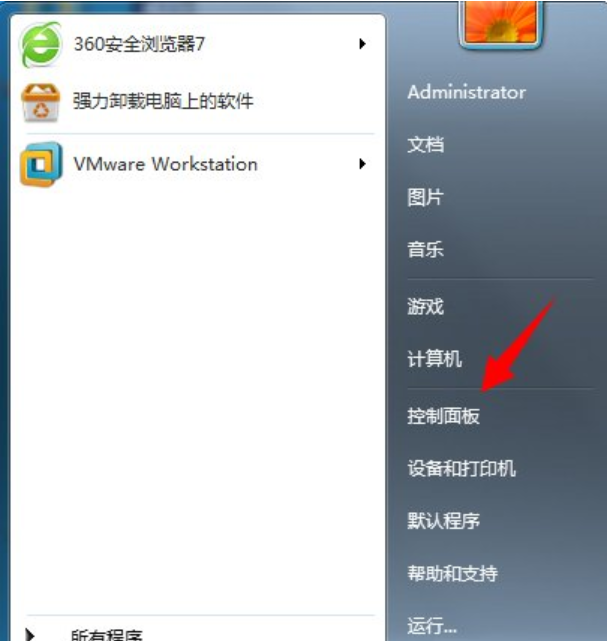
未知的软件异常电脑图解6
2、然后在控制面板找到【卸载程序】,选择冲突软件,点击卸载。
卸载完成,到官方网站重新下载,安装即可。
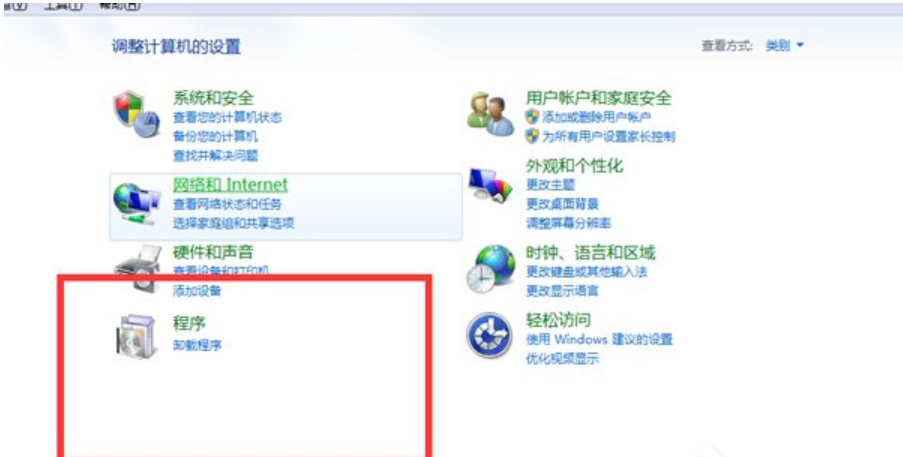
应用程序电脑图解7
Copyright ©2018-2023 www.958358.com 粤ICP备19111771号-7 增值电信业务经营许可证 粤B2-20231006